

Die folgenden Operationen sind auf Objektebene verfügbar (für ein oder mehrere ausgewählte Objekte, unabhängig vom Typ):
Objekt ![]() verschieben
verschieben
Kopieren/Einfügen ![]()
Löschen ![]()
Abhängig von der Art des ausgewählten Objekts (wobei genau ein Objekt ausgewählt wird):
Für ![]() Textobjekte: Textstring bearbeiten, Schriftart, Größe, Stil und Farbe ändern
Textobjekte: Textstring bearbeiten, Schriftart, Größe, Stil und Farbe ändern
Für ![]() -Bildobjekte: Kontrast, Helligkeit, Sättigung bearbeiten
-Bildobjekte: Kontrast, Helligkeit, Sättigung bearbeiten
Für ![]() -Vektorobjekte: Farbe ändern (Strich und Füllung)
-Vektorobjekte: Farbe ändern (Strich und Füllung)

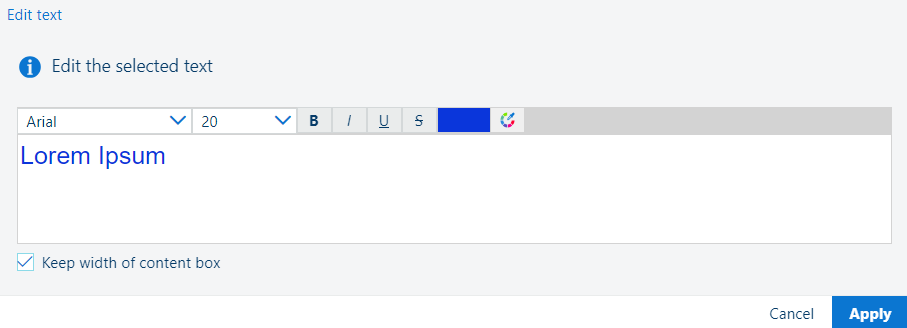
Wählen Sie ein Objekt dieses Typs aus.
Navigieren Sie zu ![]() .
.
Legen Sie die Textparameter fest (verwendete Schriftart, Größe, Formatierung und Farbe).
Wenn Sie die Länge des Textes erhöhen, müssen Sie besonders darauf achten, dass der Inhalt nicht über das Inhaltsfeld hinausgeht.
Aktivieren Sie die Einstellung [Breite des Inhaltsfelds beibehalten], um zu erzwingen, dass der neue Text die gleiche Breite wie die Vorlage hat.
Wählen Sie [Übernehmen].
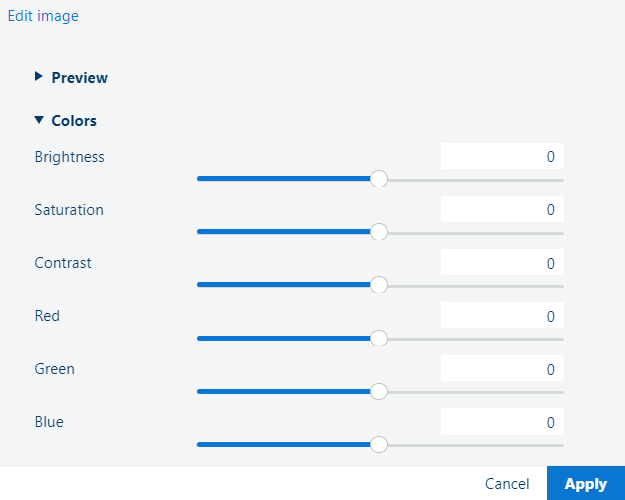
Wählen Sie ein Objekt dieses Typs aus.
Navigieren Sie zu ![]() .
.
Wählen Sie den Prozentwert für die [Farben] -Optionen:
[Helligkeit]
[Sättigung]
[Kontrast]
[Rot]
[Grün]
[Blau]
Wählen Sie [Übernehmen].
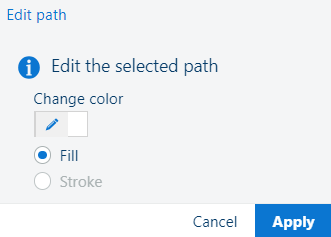
Wählen Sie ein Objekt dieses Typs aus.
Navigieren Sie zu ![]() .
.
Legen Sie die Pfadparameter fest ([Farbe ändern] ).
Die Attribute [Füllung] und [Strich] sind schreibgeschützt.
Wählen Sie [Übernehmen].
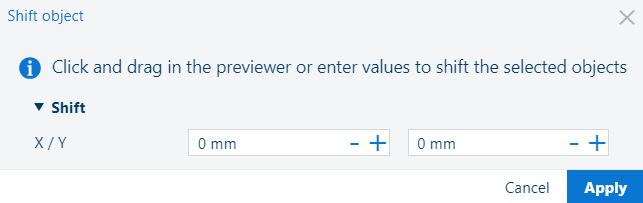
Wählen Sie ein oder mehrere Objekte aus.
Navigieren Sie zu ![]() .
.
Ziehen Sie die Objekte mit der Maus an die neue gewünschte Position, während das Dialogfeld [Objekt versetzen] geöffnet ist.
Um ein präziseres Ergebnis zu erhalten, geben Sie den genauen Verschiebungsabstand an:
X: um wie viel das Objekt horizontal verschoben werden soll.
Positive Werte bedeuten nach rechts, negative – nach links.
Y: um wie viel das Objekt vertikal verschoben werden soll.
Positive Werte bedeuten abwärts, negative – aufwärts.
Die unterstützten Werte liegen im Bereich von [-1000..1000] (mm/Zoll).
Die Objekte werden abgeschnitten, wenn sie außerhalb des Druckbereichs landen.
Wählen Sie [Übernehmen].
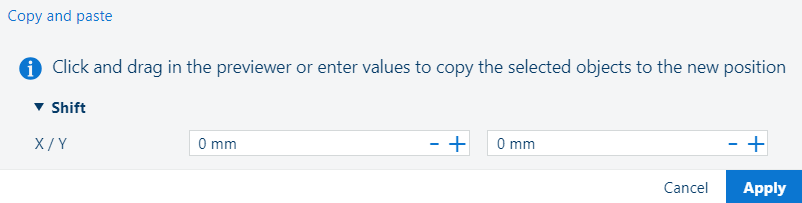
Wählen Sie ein oder mehrere Objekte aus.
Verwenden Sie das Bedienfeld [Auswahl] oder das Bedienfeld [Vorschau].
Navigieren Sie zu ![]() .
.
Wenn Sie die ![]() loslassen, wird eine Kopie der ausgewählten Objekte genau an der Position der Vorlagen platziert.
loslassen, wird eine Kopie der ausgewählten Objekte genau an der Position der Vorlagen platziert.
Ziehen Sie die Objekte mit der Maus an die neue gewünschte Position, während das Dialogfeld [Objekt versetzen] geöffnet ist.
Um ein präziseres Ergebnis zu erhalten, geben Sie den genauen Verschiebungsabstand relativ zur ursprünglichen Position an:
X: wie weit die Kopie auf der horizontalen Achse platziert werden soll.
Positive Werte bedeuten nach rechts, negative – nach links.
Y: wie weit die Kopie auf der vertikalen Achse platziert werden soll.
Positive Werte bedeuten abwärts, negative – aufwärts.
Die unterstützten Werte liegen im Bereich von [-1000..1000] (mm/Zoll).
Die Objekte werden abgeschnitten, wenn sie außerhalb des Druckbereichs landen.
Wählen Sie [Übernehmen].
Wählen Sie ein oder mehrere Objekte aus.
Verwenden Sie das Bedienfeld [Auswahl] oder das Bedienfeld [Vorschau].
Navigieren Sie zu ![]() .
.
Bestätigen Sie das Pop-up-Fenster, indem Sie auf [Ja] klicken.